Aún puedes hacer hermosos videos con tu amada manzana, pero probablemente no recibirás un premio por ellos. Todos ya sabemos cómo grabar vídeos, pero ¿sabías que directamente en la aplicación Fotos de iOS puedes simplemente editar el vídeo que acabas de grabar? Por lo tanto, no necesitas ninguna aplicación de terceros para esto. Si no sabes cómo hacerlo, definitivamente sigue leyendo. No es un trámite complicado, al contrario, es muy sencillo y todo se realiza en Fotos.
Podría ser te interesa
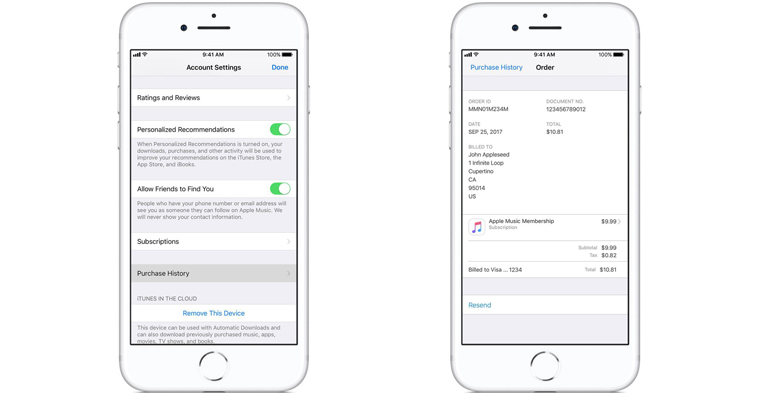
¿Cómo acortar un vídeo?
A veces sucede que al grabar un vídeo prefieres activar la grabación un poco antes, sólo para estar seguro. Pero entonces no querrás esta "introducción" en el vídeo final. Entonces, ¿cómo recortarlo?
- Abre la aplicación Fotky
- Haz clic en el vídeo para editarlo.
- Después de abrir, haga clic en en la esquina superior derecha. Editar
- El vídeo se mostrará en modo de edición simple: observe en la parte inferior de la pantalla el llamado calendario, que está acotado por ambos lados flechas
- Si desea acortar el vídeo en los primeros segundos, toque y mantenga presionada la flecha izquierda
- Flecha paso a paso desplazarse hacia la derecha, hasta que estés satisfecho con el resultado
Hay que ganar un poco con la edición, porque por supuesto el iPhone tiene una pantalla más pequeña que la computadora, por lo que es un poco más difícil trabajar en él. Pero una vez que hayas acortado con éxito el comienzo del vídeo, puedes intentar reproducirlo antes de guardarlo. Si hay una toma inapropiada incluso al final del vídeo, procede exactamente de la misma manera, simplemente toma la flecha hacia la derecha.
Si estás 100% satisfecho con el vídeo, haz lo siguiente:
- hacemos clic en Hecho en la esquina inferior derecha de la pantalla
- Se nos presentarán dos opciones, a saber Acortar el original y o Guardar como nuevo clip
- yo recomiendo siempre usa la opción Guardar como nuevo clip, porque si eliges Recortar original perderás el vídeo original y luego te arrepentirás por tu propia experiencia.
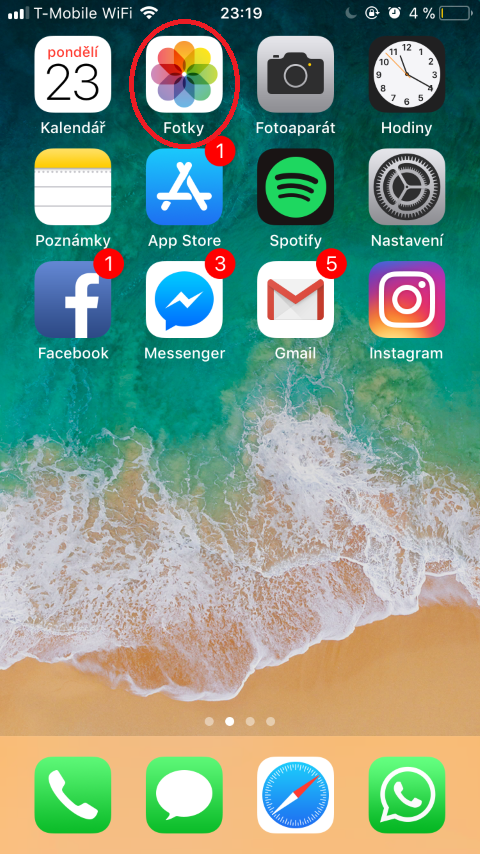
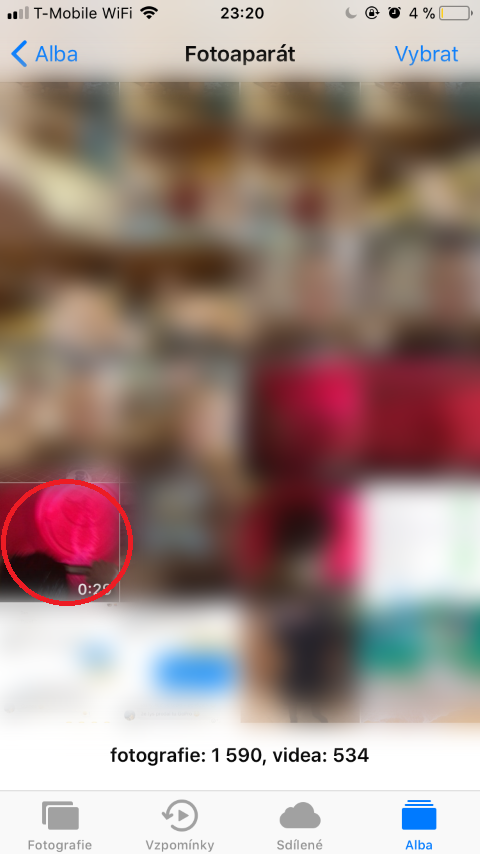
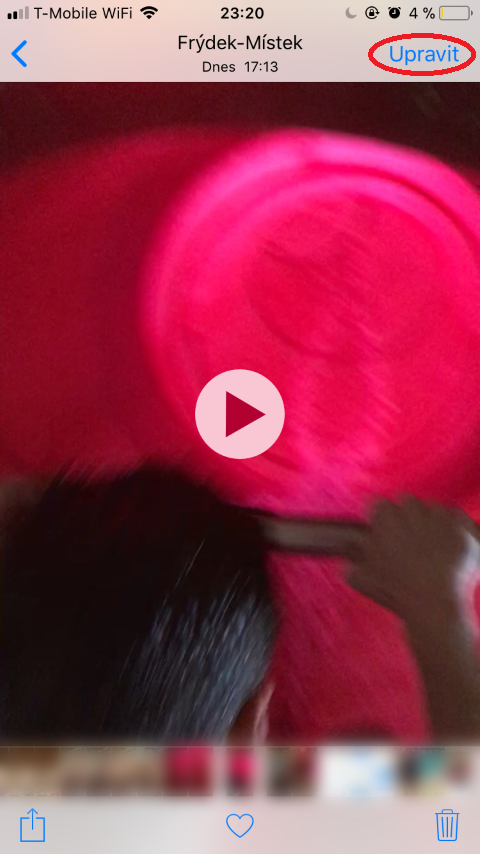
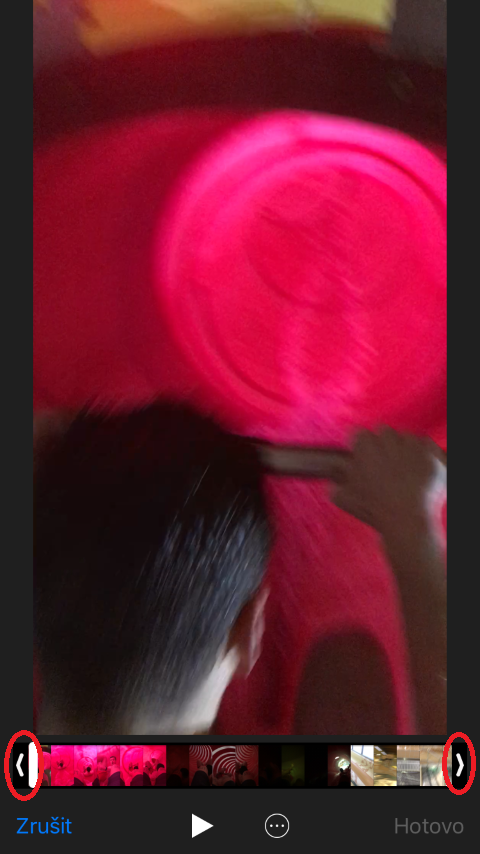
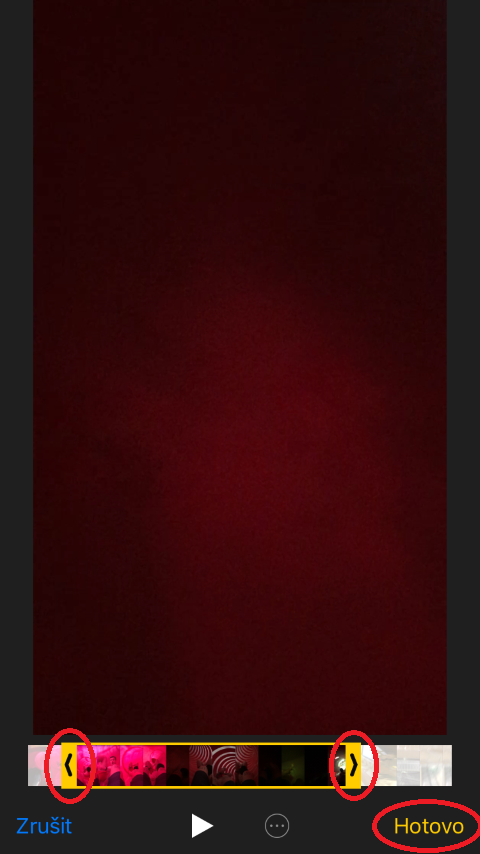
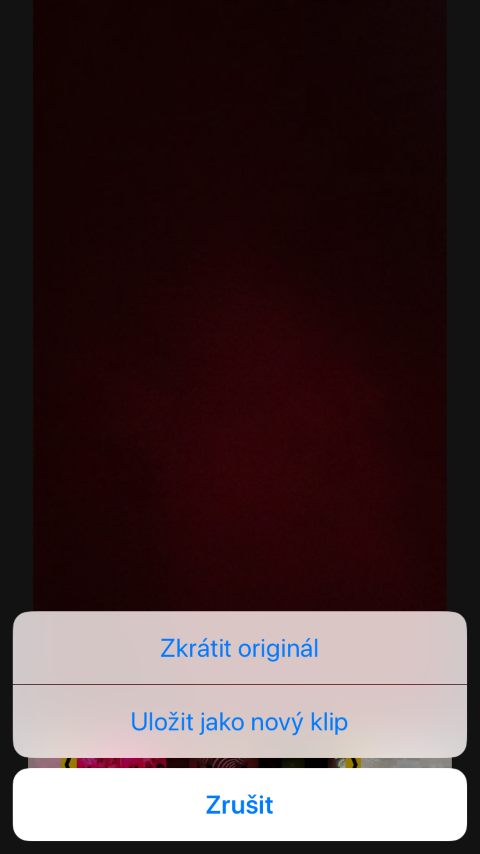
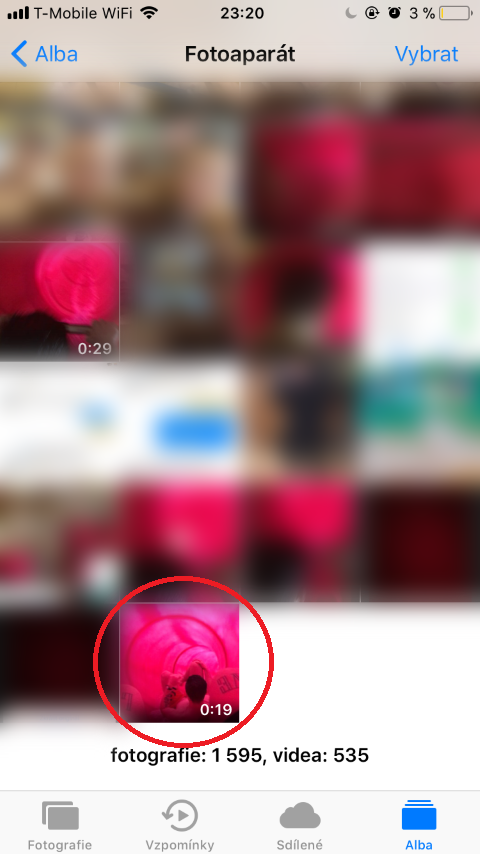
Sólo me ofrece la opción de guardar como nuevo, ¿por qué?
Lo mismo conmigo.
Aquí igual. Descubrí que si la biblioteca de fotos de iCloud está habilitada, no se puede guardar como original por algún motivo. Esto es lo que encontré: https://discussions.apple.com/thread/6803789